| ユーザーマニュアル|スマートフォン|Mobile|ガジェット|iアプリ|デンブンP|管理者マニュアル|インストール方法|初期設定ガイド |
インストール方法 Windows版 (Denbun POP リビジョンアップ版)
サーバのOSにはWindows Server、WebサーバにはIISを使用することを前提としています。
インストールをはじめる前に、動作環境をご確認ください。
アンインストールするには、こちらをご参照ください。
※Denbun POPリビジョンアップ版のみのアンインストールは不可能です。
|
1.インストール開始
インストールを開始します。
Windowsへの現在のログオンユーザーがAdministratorでない場合には、一旦ログオフし、「Administrator」ユーザーでログオンしなおしてください。
ダウンロードしたファイルをマウスの左ボタンでダブルクリックすると、インストールが始まります。
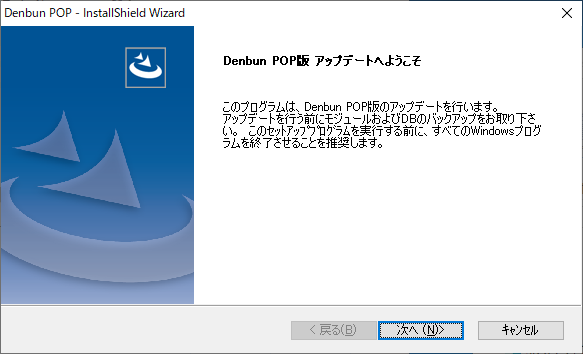
「次へ」ボタンを押してください。
2.Denbun本体のインストール先を選択
次に旧バージョンでインストールしたDenbun本体のインストール先を選択します。
Denbun本体のインストール先とは、「dnpwml.exe」ファイルが格納されているフォルダです。
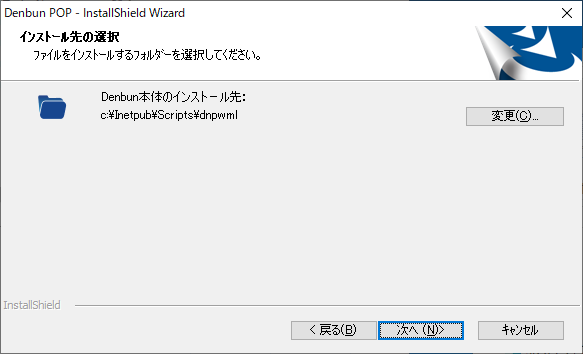
IISをお使いの場合、通常デフォルトで表示されている内容のまま「次へ」ボタンを押してください。
3.Webサーバのホームディレクトリの選択
※バージョンによっては、選択しない場合もあります。
次に旧バージョンでインストールしたホームディレクトリを選択します。
ホームディレクトリとは、「dnpwmlroot」フォルダが格納されているフォルダです。
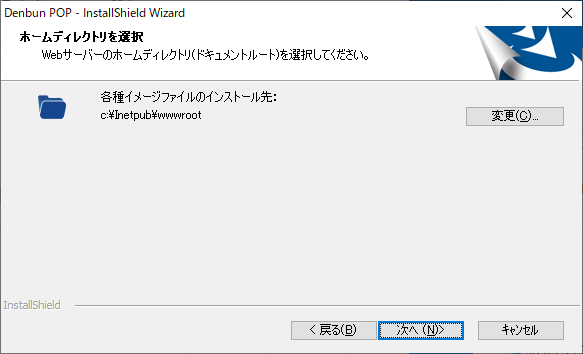
IISをお使いの場合、通常デフォルトで表示されている内容のまま「次へ」ボタンを押してください。
4.PostgreSQL管理者ユーザの入力
※バージョンによっては、入力しない場合もあります。
PostgreSQLの管理者ユーザー名とパスワードを入力してください。
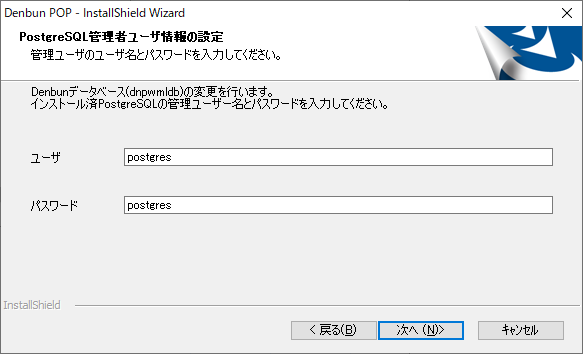
「次へ」ボタンを押してください。
5.入力内容の確認
ここまでで入力した内容を確認する画面が表示されます。
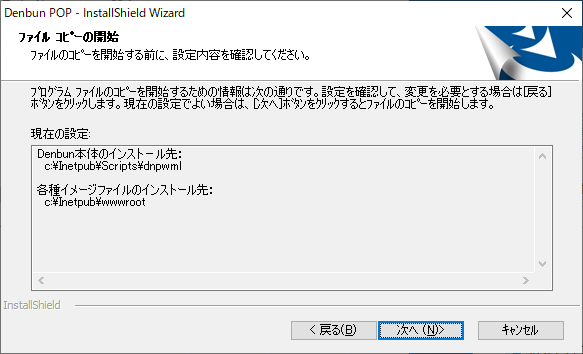
間違いがなければ「インストール」ボタンを押してください。
するとインストールが始まり、ファイルのコピーが始まりますので、そのまましばらくお待ちください。
6.完了
コピーが完了すると、インストールは完了です。
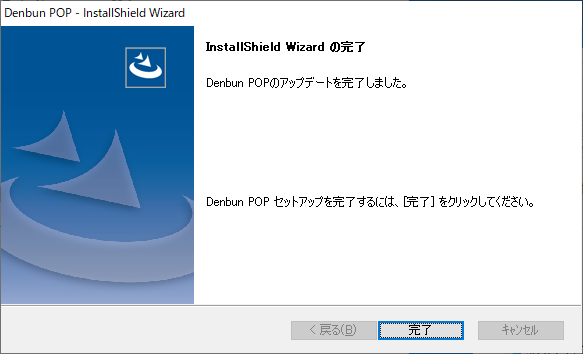
「完了」ボタンを押してください。
7.コンバート【重要】
ご使用のバージョンによっては、コンバートを行う必要があります。コンバートが正しく行われなかった場合、正常に動作しない可能性がありますのでご注意ください。
各バージョンごとのコンバート方法については以下のリンクよりご参照ください。
以下に対象のバージョンのリンクが無い場合はコンバートの必要はありません。
8.セキュリティ対策【重要】
インストール完了後に、Webサーバーの設定調整を行います。Denbunで使用するデータフォルダ内のファイルを、ブラウザから実行できないように設定します。
※本設定を行わなくてもDenbunは動作しますが、セキュリティ対策のため必ず設定するようにしてください。
※既に設定済みの場合は、本作業は必要ありません。
9.インストール後の確認
上記8までが正常に完了したら、ブラウザにてDenbunにアクセスしてください。
URL(例):
http://(servername)/scripts/dnpwml/dnpwmlconfig.exe?
※servernameは、お使いのサーバのマシン名、もしくはIPアドレスを入力してください。
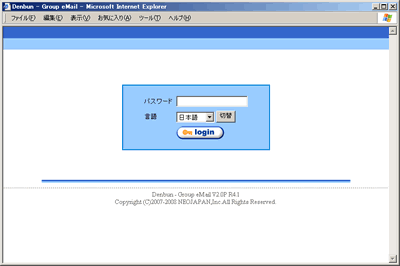
ログイン画面の下部に、アップデート後のバージョンが表示されていることを確認していてください。
アンインストール
リビジョンアップ版のみのアンインストールは決して行わないようにしてください。
Copyright (C) NEOJAPAN Inc. All Rights Reserved. |